git hub 연동으로 모든 프로젝트를 날린 바보 같은 나 자신을 위해서 기록
첫 번째
git hub 홈페이지에서 로그인 이후
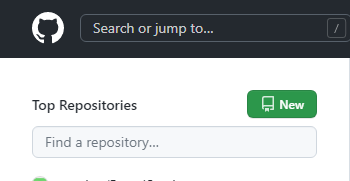
Repository를 생성
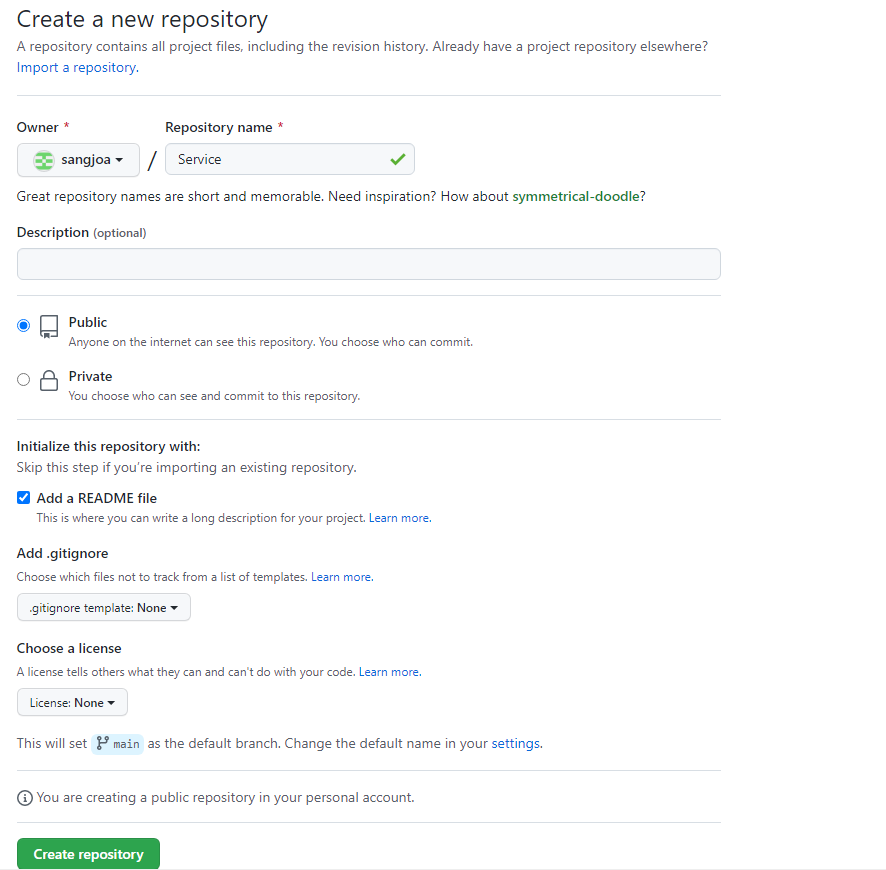
create repository를 누르면 repositroy를 만드는건 끝!

이렇게 Repository를 생성한 이후 eclipse로 돌아갑니다
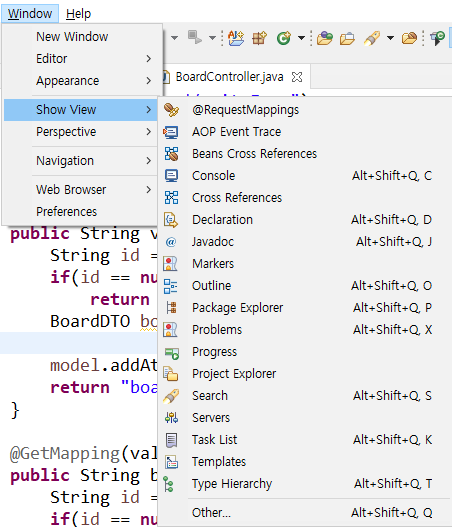
상단에 window > show View > other

git을 입력하고 Git Repositories를 open
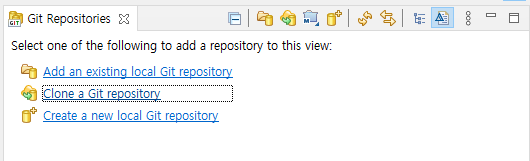
이후 clone a Git repository를 클릭해서 아까 만든 git hub의 repository 주소를 복사해준다.
하단 User에는 본인의 git hub 아이디를 입력해주면 된다.
Password에는 잠시 git hub로 돌아가서

우측 상단에 있는 프로필 클릭 > settings로 들어간다

하단으로 내려가 보면 Developer settings 클릭

Token(classic)으로 만들어 주세요
Fine-grained personal access tokens은 기존 Personal Access Token(PAT)는 조직내의 모든 Repo에 대한 권한을 통합 관리했는데, 새로운 PAT는 조직,사용자,Repo 의 모든 API별로 읽기/쓰기 동작등을 상세 제어 가능하여 개발자 및 조직에게 향상된 보안 기능을 제공 한다고 한다.
beta 버전이기도 하고 개인 프로젝트 올릴 때 사용하기 위함이라 classic으로 만들었다
Generate new token을 클릭해서 패스워드 입력 후

token 이름과 기한 설정 본인이 필요한 항목에 체크한 이후 하단에 generate token을 누르면 token 생성이 완료된다.

해당 토큰의 경우 다시 보여주지 않기 때문에 메모장이나 다른 곳에 필수로 저장해둬야 한다
이제 이 토큰을 아까 password입력하는 공간에 넣어주면

이렇게 git repository가 완성되었으면 이제 프로젝트와 연동 하기만 하면된다
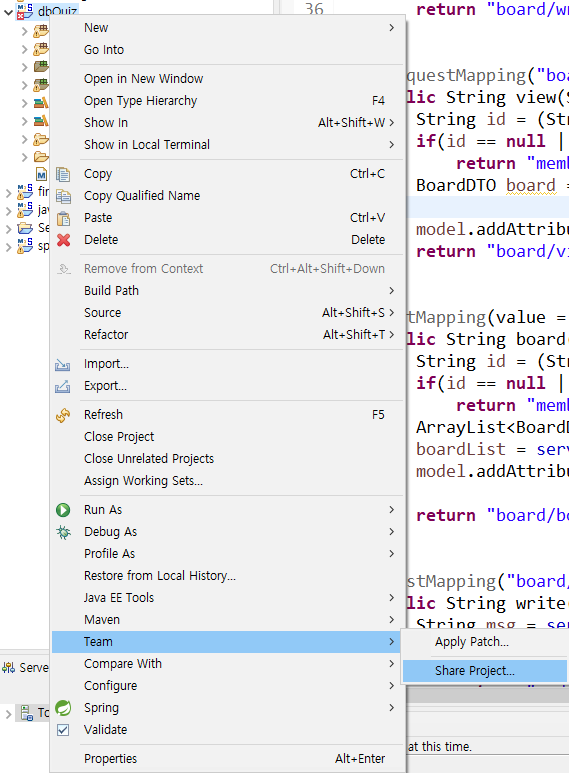
프로젝트 우클릭 > Team > share project

아까 만든 git Repository 선택 후 Finish를 누르면 연동이 끝났다!

이후 다시 프로젝트 우클릭 > Team으로 들어가면 commit push 등 git hub와 연동된 상태를 볼 수 있다
-FIN-
[만약에!!]

푸시하는 과정에서 로그인 에러가 일어났을 경우에는
url 확인하고 그것도 안된다면
window > preferences > General > Security > Secure Storage로 이동
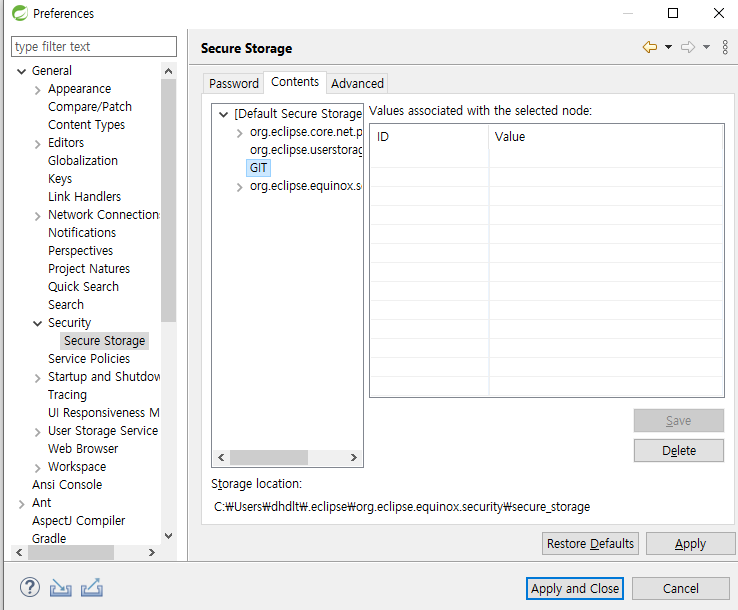
git을 삭제하고 재시작 이후 git repositories origin change Credentials에서 ID와 발행받은 토큰을 재입력 시 정상적으로 작동 될 것이다.
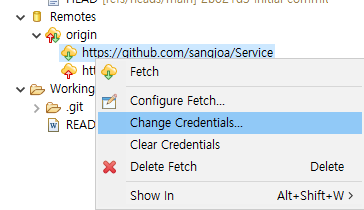
진짜 끝!
